Skype bestaat al een lange tijd en als je het al net zo lang gebruikt, is de kans groot dat je nogal wat contacten hebt opgeslagen. Een Skype-ID kan een gebruikersnaam zijn of een e-mail en beide kunnen worden gebruikt om andere Skype-gebruikers te vinden. Ze zijn niet moeilijk te vinden als je een van deze twee dingen hebt, maar het toevoegen van veel contacten is tijdrovend. Hier leest u hoe u een back-up kunt maken van contacten en deze kunt importeren op Skype.
Back-up van Skype-contacten
Om een back-up van Skype-contacten te maken, moet u uw Skype-profiel in uw browser bezoeken. Scrol omlaag naar de onderkant van de pagina naar het gedeelte 'Accountgegevens'. Klik onder 'Instellingen en voorkeuren' op 'Contacten exporteren (.csv)'. Er wordt een dialoogvenster voor het opslaan van bestanden geopend. Selecteer waar u het bestand wilt opslaan en er wordt een back-up van uw contacten gemaakt.
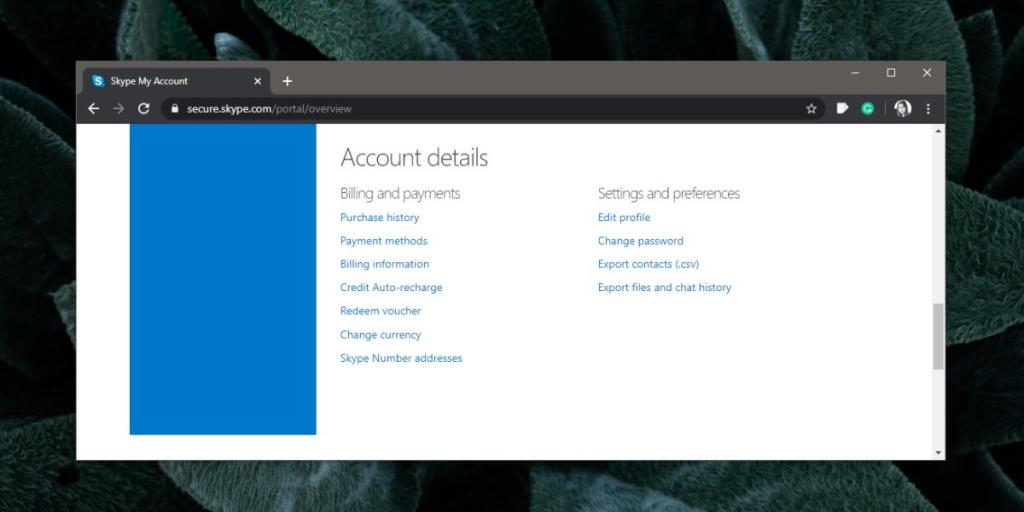
Het CSV-bestand bevat alles wat een contact aan zijn profiel heeft toegevoegd, zoals Skype-gebruikersnamen, telefoonnummers, locatie, links, bios, enz. Het bestand is niet versleuteld, dus wees voorzichtig bij het opslaan.
Skype-contacten importeren
Over het algemeen hoeft u geen Skype-contacten te importeren. Dit komt omdat ze allemaal online zijn opgeslagen. Als je er een back-up van kunt maken, worden ze nog steeds toegevoegd aan je contactenlijst. Dat gezegd hebbende, als je een Skype-account zou verwijderen en een nieuwe zou maken, wil je misschien je oude contacten meenemen. U zult teleurgesteld zijn te weten dat u geen contacten kunt importeren uit het CSV-bestand waarvan u een back-up hebt gemaakt. Dit is wat u in plaats daarvan kunt doen.
Contacten opnieuw toevoegen
Open het CSV-bestand waarvan u een back-up hebt gemaakt en doorloop de ID-kolom. U ziet de ID die al uw contacten gebruiken. U kunt ze afzonderlijk opnieuw toevoegen. Dit gaat tijd kosten, maar de beperking is er waarschijnlijk omdat Skype je niet toestaat om mensen toe te voegen of met hen te chatten, tenzij ze je verzoek goedkeuren.
Contacten verzenden
Dit werkt alleen als je je oude account niet hebt verwijderd. Voeg je nieuwe account als contact toe aan je oude account en begin er vervolgens een gesprek mee. Klik op de knop 'Contact verzenden' naast het tekstinvoerveld.
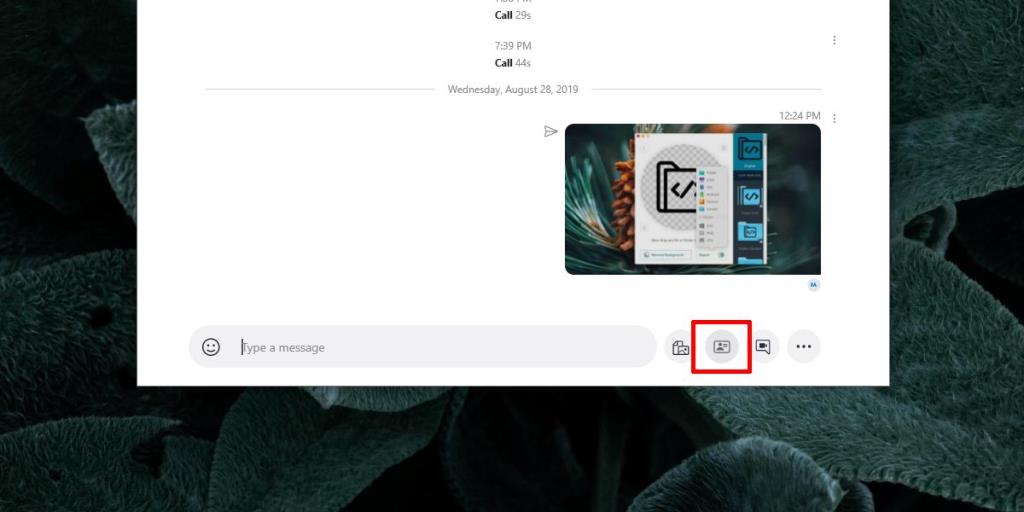
Er wordt een venster geopend met uw contacten. Selecteer alle contacten die u wilt importeren en klik op Verzenden.
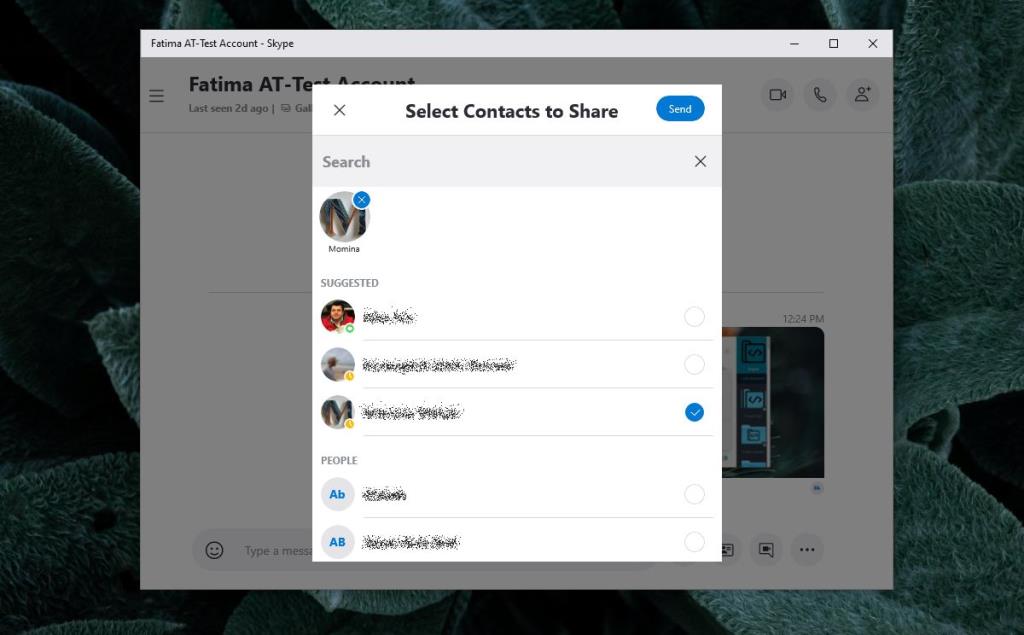
Al uw contacten worden naar het nieuwe account gestuurd en u kunt op de Chat-knop klikken (vanuit het nieuwe account) om de gebruiker toe te voegen en met hem te chatten. U zult nog steeds individuele verzoeken verzenden, maar u hoeft geen gebruikersnamen uit het CSV-bestand te kopiëren en in Skype te plakken.
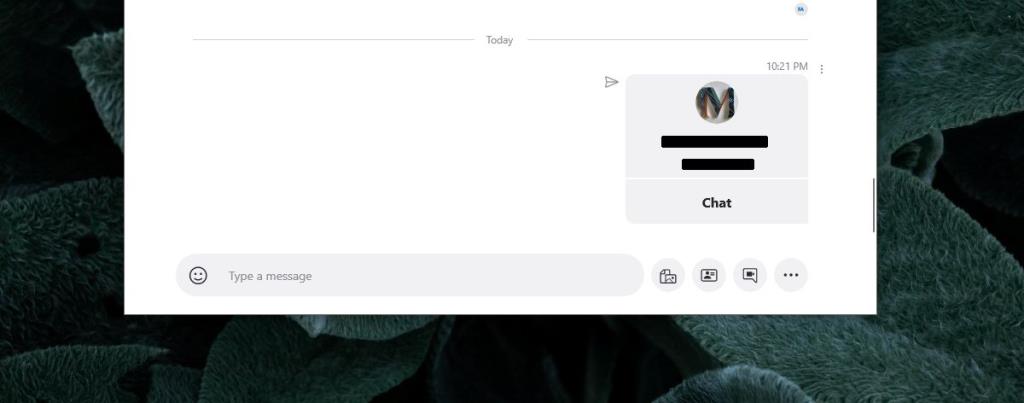
Wilt u een back-up maken van uw chatgeschiedenis? Hier is hoe .

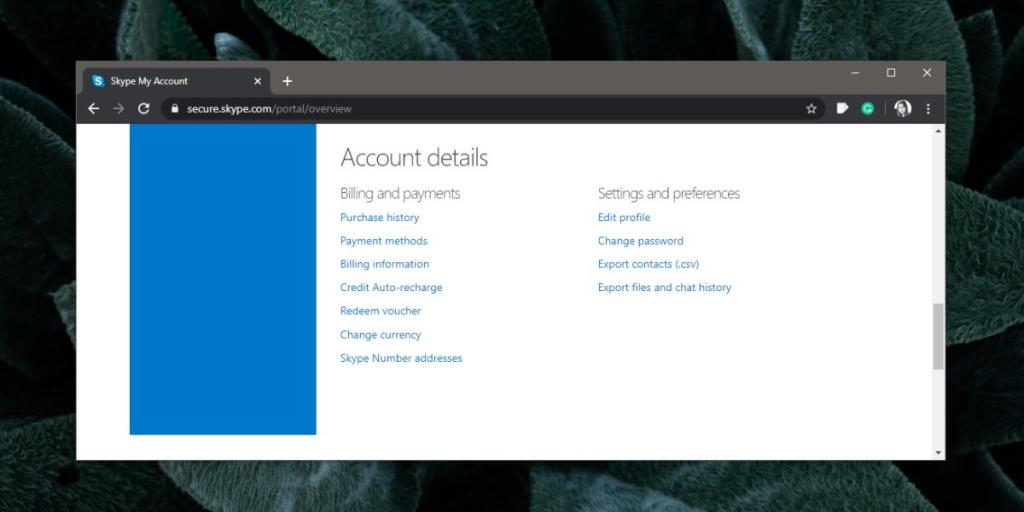
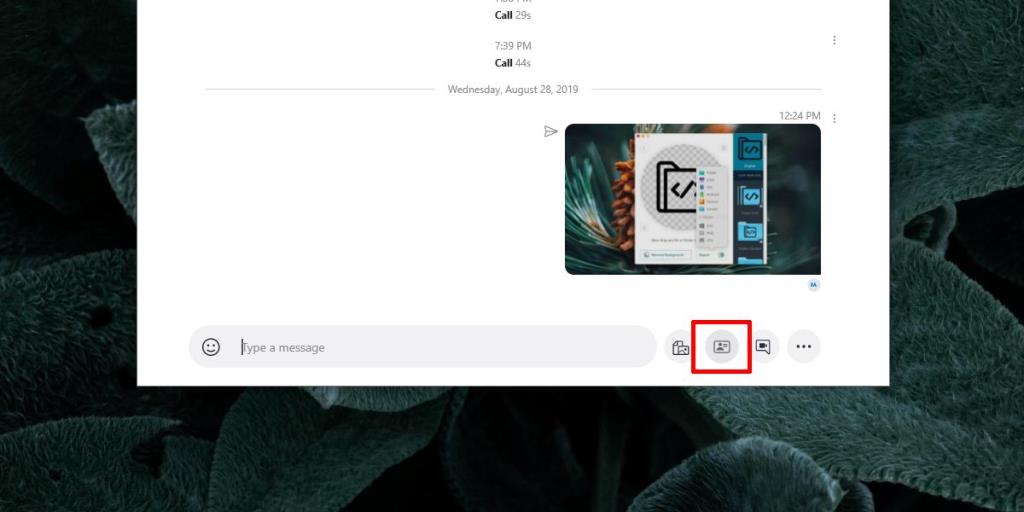
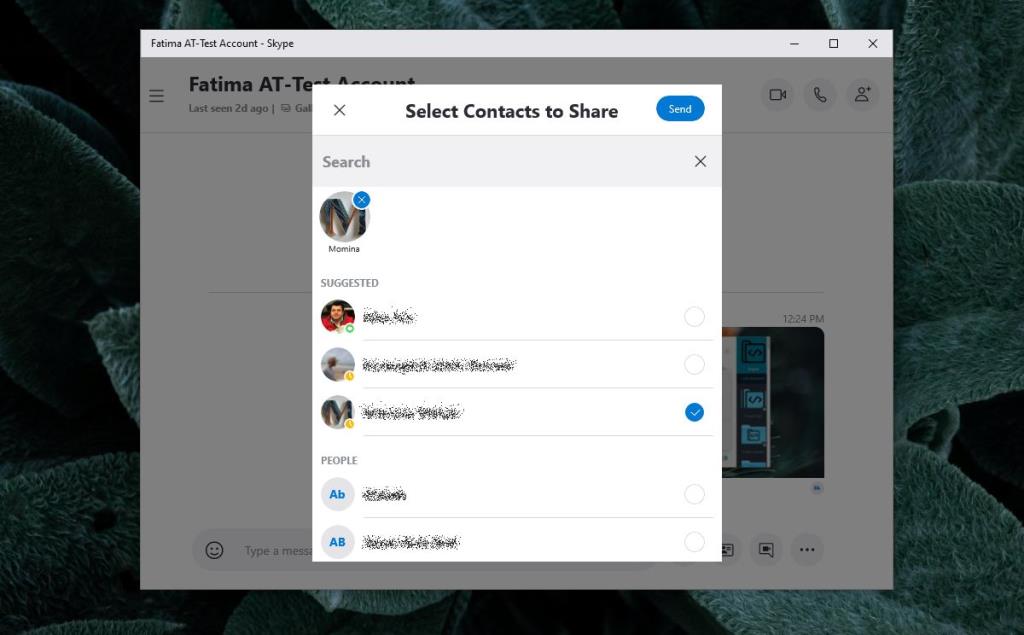
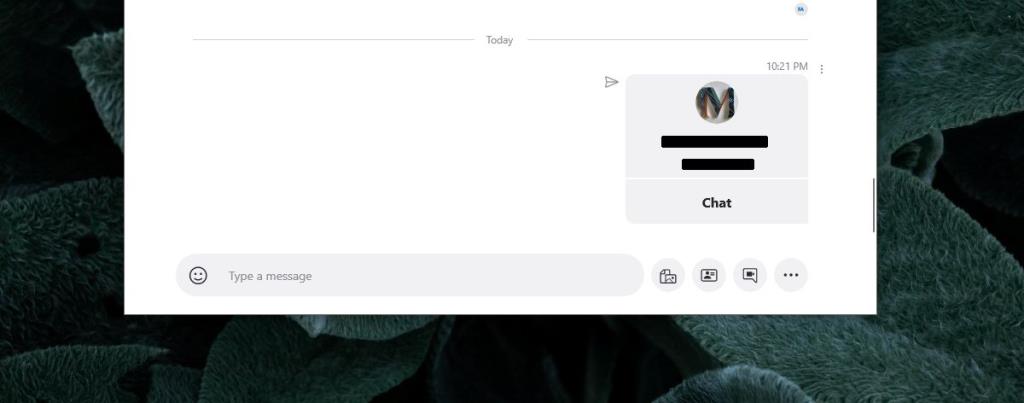
![Met Agora kunt u producten vergelijken wanneer u online artikelen koopt [Chrome] Met Agora kunt u producten vergelijken wanneer u online artikelen koopt [Chrome]](https://tips.webtech360.com/resources8/r252/image-5055-0829094639067.jpg)



